Tietokoneen kytkeminen televisioon kaapelin välityksellä
1. Määritä, mihin portteihin signaalin lähettäminen on tietokoneellasi
Tee näin tarkastus laitteen käytettävissä olevista liittimistä. Jos et pysty määrittämään porttityyppejä silmien avulla, etsi kuvaus tietokoneesi käyttöohjeista. Laitteen mallista riippuen voit nähdä seuraavien lajikkeiden liittimet:
- HDMI on digitaalinen käyttöliittymä, joka on nykyaikaisimmilla tietokoneilla. Se lähettää sekä ääntä että videota, joten se soveltuu parhaiten multimediasignaalin tuottamiseen televisioon.
- DVI on toinen digitaalinen portti, jota käytetään laajalti markkinoilla. Se lähettää vain videota ilman ääntä.
- VGA on suosittu analoginen liitin. Kuten edellisen sataman tyypin, näyttää vain videosignaalin.
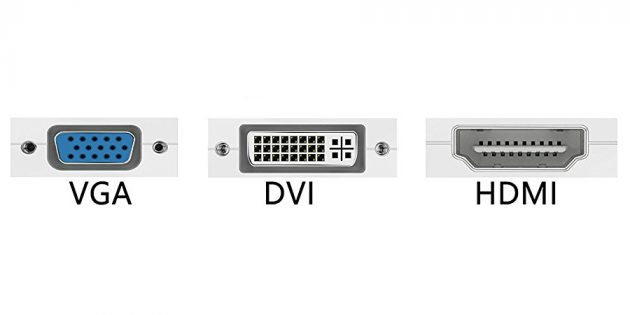
- Mini DisplayPort, Thunderbolt 2, USB-C ja Thunderbolt 3 (USB-C) ovat digitaalisia rajapintoja, jotka ovat Apple-tietokoneissa. Kaikki lähettävät videota ja ääntä. Lisäksi Mac voidaan varustaa tavallisella HDMI-liittimellä.
Muitakin liittimiä on olemassa. Mutta luetimme suosituimmat. Varmasti yksi tai useampi niistä on varustettu laitteella.
2. Määritä, mitkä liittimet vastaanottavat signaalin televisiosta
Tarkasta television portit. Useimmissa moderneissa malleissa on HDMI- ja VGA-liittimet. Vanhemmat on varustettu RCA-portilla, tulpat, joita kutsutaan tulppaaniksi:

3. Valitse kaapeli käytettävissä olevien liittimien mukaan
Jos sinulla on HDMI-TV
Jos sekä televisiossa että tietokoneessa on HDMI-liitin, kaikki on peruselementti: voit liittää laitteet HDMI-kaapelilla. Tämä vaihtoehto on optimaalinen.
Jos haluat liittää tietokoneen, jolla ei ole HDMI-porttia HDMI-televisioon, tarvitaan erityinen signaalinmuunnin yhdessä HDMI-kaapelin kanssa. Kumpi riippuu tietokoneen käytettävissä olevasta liittimestä. Tämä voi olla DVI → HDMI, VGA → HDMI tai muita HDMI-sovittimia.
HDMI-kaapelin lisäksi on usein mahdollista liittää ylimääräinen audiokaapeli näihin muuntimiin, jonka toinen pää työnnetään tietokoneeseen. Näin voit lähettää äänen ohittamalla DVI: n ja VGA: n rajoitukset. Audiokaapelia myydään usein muuntimen mukana.

Jos haluat muodostaa yhteyden HDMI-televisioon, jossa on Thunderbolt 2 tai Mini DisplayPort -liitin, tarvitset Mini DisplayPort → HDMI-sovittimen HDMI-kaapelilla. Jotta äänentoisto olisi mahdollista, kysy tällaisesta sovittimesta äänituki.
Jotkin vanhat Mac-mallit eivät kuitenkaan tue audiolähtöä HDMI-televisioihin Mini DisplayPortin kautta. Tällöin äänen pitäisi toistaa kannettavan tietokoneen kaiuttimista.
Jos haluat liittää uuden Apple-tietokoneen Thunderbolt 3 (USB-C) -liitäntään HDMI-televisioon, tarvitset HDMI-kaapelin ja monisatamman digitaalisen AV-sovittimen USB-C-liitännän. Mutta jos sinulla on vanhempi malli tavanomaisella USB-C-portilla ilman Thunderbolt 3-tukea, niin sopiva USB-C → HDMI-sovitin sopii.
Jos sinulla on VGA-TV
VGA-TV: n toimien järjestys on samanlainen. Vain tarvitset HDMI-muunnin → VGA, DVI → VGA tai muu, riippuen tietokoneen portista. Tärkeintä on, että se muuntaa signaalin VGA: han.
Jos sinulla on televisio, jossa on RCA-liitin
Jos sinulla on vanha TV tulipaloilla käytettävissänne, sopivat esimerkiksi muuntimet, kuten HDMI → RCA, VGA → RCA ja muut, jotka antavat RCA-signaalin lähdössä.
Jotta kaapelit tai muuntimet eivät ostaisi virheitä, voit ilmoittaa myyjälle television ja tietokoneen liittimet: hän ottaa sinulle sopivan vaihtoehdon tai tarkistaa, minkälainen yhteensopivuus on tehty.
4. Liitä laitteet kaapelilla
Kytke ensin tietokone ja televisio pois päältä. Liitä sitten laitteet kaapelilla (ja tarvittaessa muuntimella). Vain sitten käynnistä laitteet. Jos televisio ei tunnista automaattisesti tietokoneen signaalin lähteenä, tee se itse TV-asetuksissa.
5. Aseta kuva televisiossasi tietokoneesi avulla
Jos kuva on hämärtynyt, avaa tietokoneen järjestelmäasetukset ja etsi monitorista vastuussa oleva osio. Tässä voit asettaa television vastaavan tarkkuuden ja tarvittaessa muuttaa videon näyttötilaa.
Kuinka yhdistää tietokoneesi televisioon Wi-Fi-yhteyden kautta
Nykyaikaiset älykkäät televisiot voidaan yhdistää tietokoneisiin langattomasti paikallisen Wi-Fi-verkon kautta. Teknologiat, kuten DLNA ja Wi-Fi Direct, mahdollistavat videokuvan, musiikin ja muun sisällön lähettämisen televisioruudulle tai täysin kopioidun kuvan televisiosta tietokoneesta, mikä tekee siitä langattoman näytön. Ja Wi-Fi Directin tapauksessa et tarvitse edes reitittimiä.
Esimerkiksi LG-laitteissa tällaisia toimintoja varten on palvelu Smart Share. Samsung-televisiot tarjoavat samanlaisia ominaisuuksia AllShare-palvelussa.
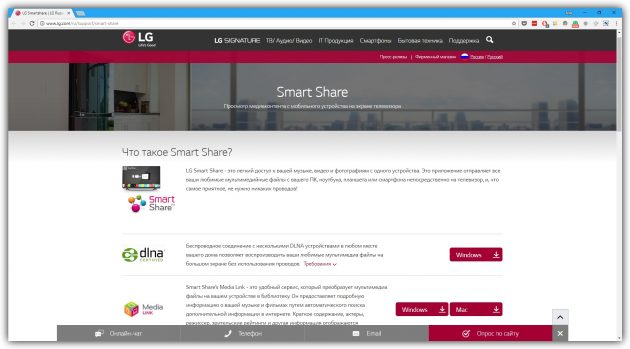
Langattomat asetukset voivat vaihdella television valmistajan ja mallin mukaan. Jotkut laitteet muodostavat yhteyden puoliautomaattisessa tilassa. Toiset edellyttävät lisäohjelmiston asennusta liitettyyn tietokoneeseen.
Siksi on vaikea laatia universaalia opetusta, joka sopii kaikille käyttäjille. Jos haluat liittää TV: n tietokoneeseen Wi-Fi-yhteyden kautta, löydät tarvittavat tiedot paperikäsikirjasta tai valmistajan virallisilta verkkosivuilta tarvitsemasi ohjelmiston mukana.
